4uKey for Android - رقم 1 في Android وأداة FRP
فتح قفل شاشة الاندرويد وإزالة حماية FRP بدون كلمة مرور
أداة إلغاء قفل Android و FRP
فتح قفل شاشة الاندرويد وإزالة حماية FRP
انفنكس هي علامة تجارية مشهورة للهواتف الذكية معروفة بأجهزتها ذات الأسعار المعقولة والمليئة بالميزات، مثل انفنكس Hot 10/30I وانفنكس Note 12/30 وانفنكس Smart 6/7. ومع ذلك، في بعض الأحيان قد ينسى المستخدمون كلمة المرور أو نمط القفل الخاص بأجهزتهم، مما يجعل هواتفهم غير قابلة للاستخدام. في مثل هذه الحالات، تكون إعادة التعيين الثابتة ضرورية لاستعادة الوصول إلى الجهاز. سترشدك هذه المقالة عبر 4 طرق لإعادة ضبط هاتف انفنكس عند قفله.
أولاً، دعونا نلقي نظرة على أداة قوية للغاية، Tenorshare 4uKey for Android ، المصممة لتبسيط عملية إعادة التعيين الثابتة لهاتف انفنكس وفتح هواتف انفنكس دون عناء. يمكن لـ 4uKey إعادة ضبط جميع هواتف انفنكس وفتحها، بما في ذلك انفنكس Hot وSmart وNote وX510، دون الحاجة إلى كلمة مرور أو حساب Google.
بعد إعادة التعيين الثابتة، قد تظهر FRP (حماية إعادة ضبط المصنع)، مما يحد من الوصول إلى جهاز انفنكس الخاص بك. لا داعي للقلق، يمكن لـ 4uKey أيضًا إزالة FRP دون الحاجة إلى حساب Google، مما يضمن تجربة إعادة تعيين سلسة. بالإضافة إلى انفنكس فهو يعمل أيضًا على هواتف أندرويد الأخرى مثل سامسونج وشاومي وهواوي وغيرها.
قم بتنزيل وتثبيت Tenorshare 4uKey for Android على جهاز الكمبيوتر الخاص بك. حدد خيار "إزالة قفل الشاشة" من الواجهة الرئيسية.
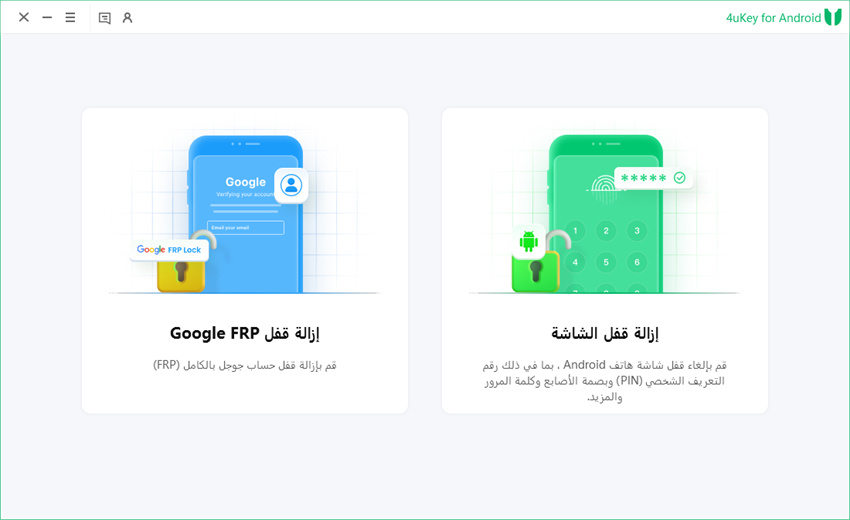
انقر فوق "نعم" للتأكيد على أن "إزالة كلمة مرور شاشة القفل ستؤدي إلى مسح جميع البيانات الموجودة على الجهاز" لإجراء إعادة التعيين الثابت لهاتف انفنكس.

اتبع التعليمات التي تظهر على الشاشة لإدخال جهاز انفنكس في وضع الاسترداد.

سيبدأ في إزالة قفل الشاشة. انتظر بعض الوقت، ثم ستجد أنك قمت بإعادة ضبط هاتف انفنكس بنجاح.

إذا كنت تفضل القيام بذلك بنفسك، فيمكنك إعادة ضبط هاتف انفنكس يدويًا باستخدام الأزرار الفعلية الخاصة به. عندما تنشأ مشاكل في البرامج أو لا يمكنك الوصول إلى إعدادات هاتف انفنكس الخاص بك، فإن اللجوء إلى إعادة ضبط المصنع عبر وضع الاسترداد يمكن أن يكون الإصلاح الذي تحتاجه. اتبع هذه الخطوات بعناية لإجراء إعادة التعيين:
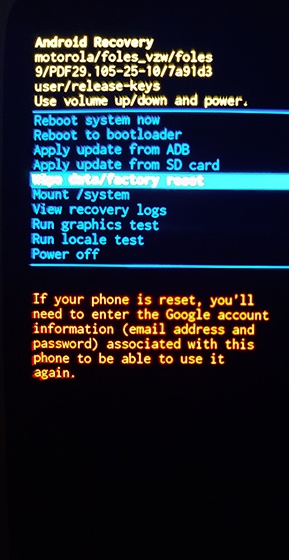

إذا كان هاتف انفنكس الخاص بك مقفلاً ولا يمكنك الوصول إليه، فيمكنك استخدام العثور على جهازي من جوجل لإجراء إعادة ضبط المصنع عن بعد. يمكن أن يكون العثور على جهازي لجوجل هو المنقذ لحياتك. تتيح لك هذه الميزة حذف بيانات جهازك واستعادة إعدادات المصنع لجهازك عن بعد. إنه الحل الذي يجب عليك استخدامه عندما لا تنجح الطرق التقليدية.

إذا كان هاتف انفنكس الخاص بك مفتوحًا وكنت تتطلع إلى إجراء إعادة ضبط انفنكس، فهي عملية مباشرة من خلال إعدادات الجهاز. باستخدام هذه الطريقة، يمكنك إعادة ضبط هاتفك على إعدادات المصنع دون استخدام جهاز كمبيوتر أو أي أدوات أخرى. ما عليك سوى فتح قائمة الإعدادات في انفنكس وبدء عملية إعادة التعيين ببضع نقرات بسيطة. وإليك كيفية القيام بذلك.
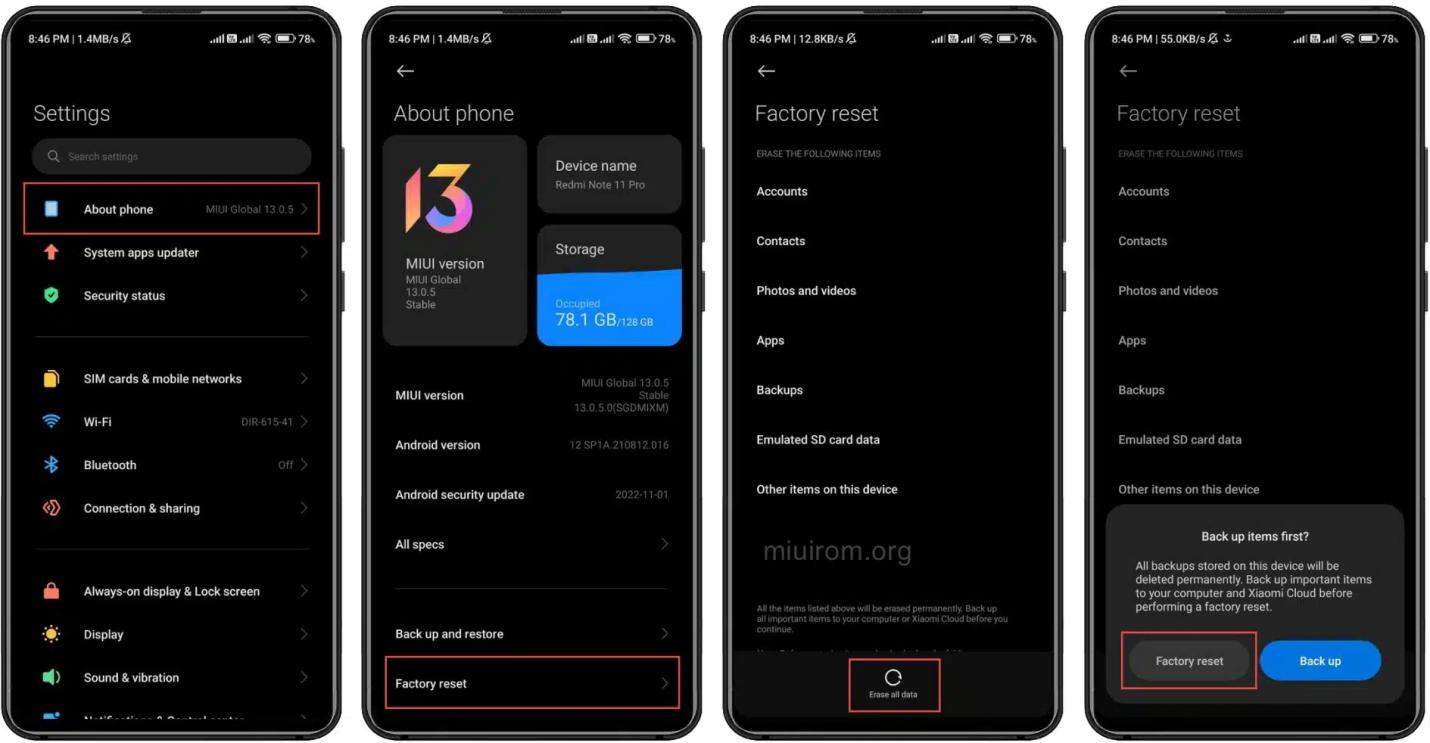
عند مواجهة مشكلة عدم وجود أوامر أثناء إعادة التعيين الثابتة لهاتف انفنكس، قد يكون الأمر محبطًا. ومع ذلك، هناك العديد من الحلول التي يمكنك تجربتها لحل المشكلة. فيما يلي بعض خطوات استكشاف الأخطاء وإصلاحها لمساعدتك في التغلب على هذه العقبة وإعادة ضبط جهاز انفنكس الخاص بك بنجاح.
يمكن أن يكون القيام بإعادة تعيين هاتف انفنكس حلاً مفيدًا للعديد من المشكلات، سواء كنت مقفلاً عليك خارج جهازك أو تواجه مشكلات في الأداء. ومع ذلك، من الضروري توخي الحذر واختيار الطريقة المناسبة لموقفك. مع مجموعة كبيرة من الخيارات المتاحة، بما في ذلك إعادة التعيين عبر الإعدادات، أو الأزرار، أو استخدام الأدوات الاحترافية مثل Tenorshare 4uKey for Android ، يمكنك العثور على طريقة تناسب احتياجاتك.


4uKey for Android - رقم 1 لأداة Android unlocker وأداة Samsung FRP
ثم اكتب تعليقك
بقلم خالد محمد
2025-12-02 / Unlock Android